Bài viết được tư vấn chuyên môn bởi ông Võ Văn Hiếu – Giám đốc kỹ thuật của Trung tâm sửa chữa điện lạnh – điện tử Limosa.
Ánh sáng xanh phát ra từ màn hình điện thoại, máy tính bảng, laptop,… có tác động trực tiếp và gây tổn thương cho mắt của chúng ta. Do đó, chúng ta phải điều chỉnh và giảm thiểu cường độ ánh sáng xanh trên các thiết bị này để bảo vệ mắt của chúng ta. Thật đơn giản với cách bật tắt chế độ Night Light trên máy tính tại bài viết dưới đây cùng với Trung tâm sửa chữa điện lạnh – điện tử Limosa.

MỤC LỤC
1. Tìm hiểu về chế độ Night Light là gì?
Một bộ lọc ánh sáng màn hình máy tính phổ biến ngày nay là chế độ Night Light, thường được gọi là chế độ ban đêm/bảo vệ mắt. Chế độ Night Light được cài đặt sẵn trên PC và máy tính xách tay Windows 10 để giảm mỏi mắt, lý tưởng cho những người thường xuyên làm việc với máy tính vào ban đêm.
Lợi thế khi bạn biết cách bật tắt chế độ Night Light trên máy tính
- Khi chế độ Ánh sáng ban đêm được bật, màn hình máy tính sẽ chuyển sang màu vàng và độ sáng phông nền giảm xuống để giúp bảo vệ mắt bạn khỏi tác hại của ánh sáng xanh.
- Ánh sáng xanh có trong Mặt trời, là ánh sáng tự nhiên, nhưng ánh sáng xanh nhân tạo thường thấy trong đèn huỳnh quang, đèn LED và tivi màn hình phẳng, cũng như màn hình máy tính, điện thoại và các thiết bị khác. thiết bị kỹ thuật số,… và cực kỳ nguy hiểm cho mắt, đặc biệt là vào ban đêm
- Nếu bạn sử dụng máy tính suốt cả ngày dưới ánh sáng thích hợp, thì ánh sáng xanh sẽ ít nguy hiểm hơn cho mắt bạn. Tuy nhiên, trong điều kiện ánh sáng yếu vào ban đêm, nó sẽ khiến bạn kiệt sức, nhức mắt và có thể làm gián đoạn giấc ngủ của bạn. Hơn nữa, việc để mắt và da tiếp xúc với ánh sáng xanh vào ban đêm sẽ làm gián đoạn chu kỳ sinh học của cơ thể, vì ánh sáng này chỉ tồn tại trong tự nhiên khi có ánh nắng mặt trời.
- Khi bạn sử dụng chế độ Night Light tích hợp của máy tính, chế độ này sẽ giúp lọc ánh sáng xanh, giảm tác hại của nó đối với cơ thể khi sử dụng vào ban đêm.
Tác hại khi ánh sáng xanh trên màn hình máy tính quá nhiều
- Ảnh hưởng đến giấc ngủ: Ánh sáng xanh có thể làm gián đoạn chu kỳ giấc ngủ của chúng ta bằng cách giảm sản xuất melatonin, một loại hormone hỗ trợ giấc ngủ. Ánh sáng xanh từ màn hình có thể gây gián đoạn giấc ngủ nếu chúng ta tiếp tục sử dụng máy tính hoặc điện thoại vào ban đêm hoặc trong môi trường thiếu ánh sáng.
- Mỏi mắt và đau đầu: Khi sử dụng máy tính trong thời gian dài, chúng ta thường nhìn chằm chằm vào màn hình trong nhiều giờ mà không nghỉ ngơi. Ánh sáng xanh có thể gây mỏi mắt, nhức đầu và kích ứng.
- Tổn thương mắt: Vì ánh sáng xanh lam có bước sóng ngắn hơn các màu khác trong quang phổ nên nó có thể thâm nhập sâu hơn vào võng mạc của mắt. Tiếp xúc lâu dài với ánh sáng xanh đã được chứng minh trong các nghiên cứu là làm hỏng võng mạc và gây ra các rối loạn về mắt như đục thủy tinh thể, cận thị và loạn thị.
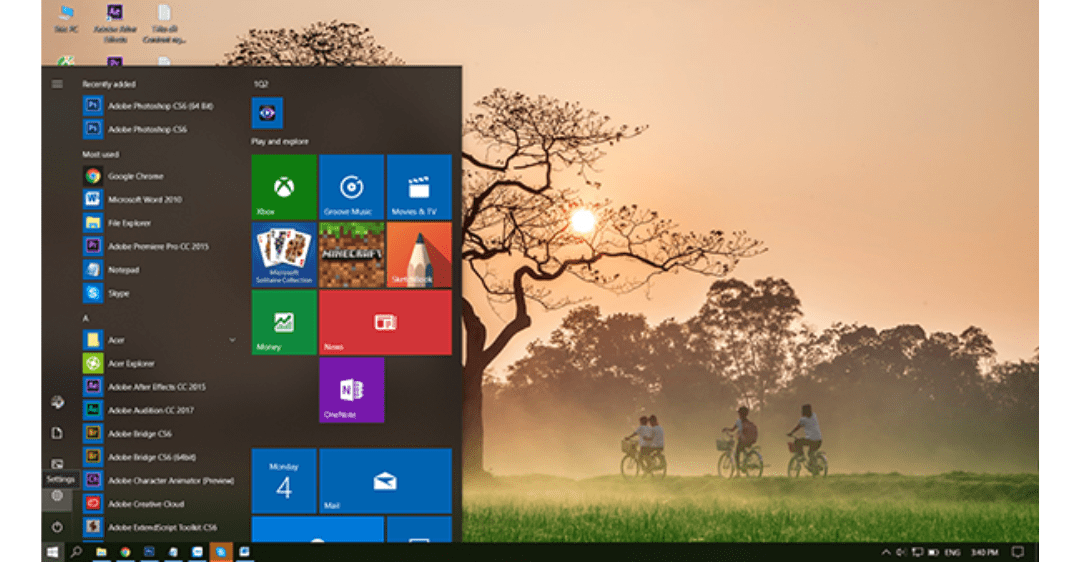
2. Cách bật tắt chế độ Night Light trên máy tính đối với Windows 10
Cách bật tắt chế độ Night Light trên máy tính đối với Windows 10
- Chọn nút bên phải góc màn hình > Cài đặt > Hệ thống > Hiển thị > chế độ Night Light. Nếu nút bật/tắt đèn ngủ của liên kết mờ, bạn có thể cần phải nâng cấp trình điều khiển màn hình. Xem Cập nhật trình điều khiển trong Windows 10 để biết thêm thông tin.
- Đặt Đèn ngủ theo lịch biểu thành Bật trong Lịch. Sau đó, để bật và tắt đèn ngủ, hãy chọn Hoàng hôn đến Bình minh. Sau đó đặt thời gian và nhập thời gian tùy chỉnh.
Cách bật tắt chế độ Night Light trên máy tính đối với Windows 11
- Chọn Bắt đầu nút bên phải góc màn hình, sau đó nhập cài đặt vào hộp tìm kiếm. Chuyển đến Cài đặt > Hệ thống > Hiển thị rồi đến Ánh sáng đêm.
- Nếu nút chuyển đổi ánh sáng ban đêm yếu, có thể cần phải cập nhật trình điều khiển màn hình. Xem Cập nhật thủ công trình điều khiển trên Windows.
- Đặt Đèn ngủ theo lịch trình thành bật. Sau đó, chọn Hoàng hôn đến Bình minh. Sau đó đặt thời gian và nhập thời gian bật/tắt tùy chỉnh cho đèn ngủ.
Cách bật tắt chế độ Night Light trên máy tính đối với tất cả các loại máy tính
- Bước 1: Từ Start Menu, điều hướng đến khu vực Settings.
- Bước 2: Xác định vị trí và nhấp vào mục “Hệ thống” trong danh sách Cài đặt.
- Bước 3: Chọn nhóm Tùy chọn hiển thị từ phần Hệ thống. Ở đó, các lựa chọn Hiển thị sẽ được hiển thị. Tại thời điểm này, bạn có thể bật Đèn ngủ bằng cách chọn tùy chọn BẬT.
- Bước 4: Night Light sẽ tự động kích hoạt vào giờ mặc định là 21:00. Bạn có thể điều chỉnh thời gian theo sở thích của mình.
- Bước 5: Trong màn hình Cài đặt ánh sáng ban đêm xuất hiện, hãy chọn tùy chọn “Bật ngay bây giờ”.

Có lẽ những thông tin Trung tâm sửa chữa điện lạnh – điện tử Limosa cung cấp ở trên đã làm rõ chế độ Night Light là gì. Làm như thế nào để có cách bật tắt chế độ Night Light trên máy tính? Chúc may mắn trong những nỗ lực của bạn để giữ cho đôi mắt của bạn an toàn! Nếu có thêm thắc mắc bạn có thể liên lạc với chúng tôi qua HOTLINE 1900 2276.

 Thời Gian Làm Việc: Thứ 2 - Chủ nhật : 8h - 20h
Thời Gian Làm Việc: Thứ 2 - Chủ nhật : 8h - 20h Hotline: 1900 2276
Hotline: 1900 2276




